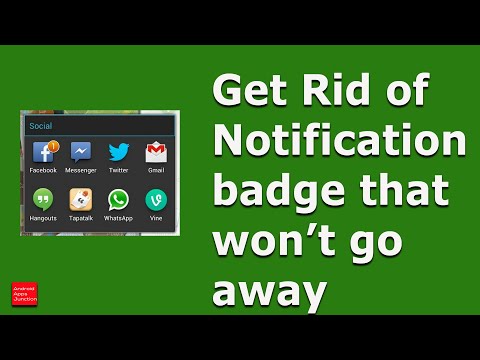
เนื้อหา
- ปัญหา # 1: วิดเจ็ต Galaxy S9 Plus เปลี่ยนเป็นวิดเจ็ตเก่าหลังจากกู้คืนข้อมูลสำรอง
- ปัญหา # 2: วิธีแก้ไขปัญหาการแจ้งเตือน Galaxy S9 Plus: ไม่มีเสียงและป้ายแอพ (ไอคอน)
- ปัญหา # 3: วิธีแก้ไขปัญหาแอป Galaxy S9: Yahoo Mail และอื่น ๆ ไม่เปิดขึ้นเมื่อเชื่อมต่อกับ wifi
ในฐานะอุปกรณ์ตัวท็อปในสาย Galaxy ของ Samsung คาดว่า S9 Plus (# GalaxyS9Plus) จะทำงานได้อย่างไร้ที่ติตลอดเวลา น่าเสียดายที่ไม่ใช่แค่กรณีนี้ เช่นเดียวกับสมาร์ทโฟนทุกเครื่องความสุดยอดนั้นเกิดจากการที่ซอฟต์แวร์และฮาร์ดแวร์ควรจะทำงานร่วมกัน นั่นไม่ได้เกิดขึ้นตลอดเวลา ในขณะที่ยอดเยี่ยมอย่างท่วมท้น S9 สามารถยอมจำนนต่อปัญหาซอฟต์แวร์และฮาร์ดแวร์ทั่วไปได้อย่างง่ายดายเช่นเดียวกับสมาร์ทโฟนทั่วไป ในโพสต์การแก้ปัญหาของวันนี้เรานำเสนอปัญหาอื่น ๆ อีกสามประเด็นที่รายงานโดยสมาชิกบางคนในชุมชนของเรา ตามปกติเรายังมีวิธีแก้ไขเพื่อจัดการกับแต่ละกรณีเหล่านี้ เราหวังว่าคุณจะพบว่าโพสต์นี้มีประโยชน์
ปัญหา # 1: วิดเจ็ต Galaxy S9 Plus เปลี่ยนเป็นวิดเจ็ตเก่าหลังจากกู้คืนข้อมูลสำรอง
นี่อาจไม่ใช่ปัญหาในแต่ละวัน แต่เมื่อฉันซื้อ Samsung Galaxy S9 Plus ฉันชอบตัวเลือกวิดเจ็ตที่มีเป็นค่าเริ่มต้นหลังจากตั้งค่าโทรศัพท์แล้ว อย่างไรก็ตามหลังจากที่ฉันคัดลอกข้อมูลและการตั้งค่าแอพทั้งหมดของฉัน ฯลฯ จาก S6 Edge ของฉันฉันก็รู้ว่าวิดเจ็ต S9 Plus ดั้งเดิมที่ฉันมีก่อนถ่ายโอนข้อมูลและการตั้งค่า S6 Edge ถูกแทนที่ด้วยการตั้งค่า S6 Edge ที่ฉันมี ฉันต้องการสอบถามว่ามีวิธีใดบ้างที่ฉันจะมีวิดเจ็ตใหม่บน S9 Plus โดยไม่ต้องยกเลิกข้อมูลทั้งหมดเป็นต้นขอบคุณมากล่วงหน้า
สารละลาย: น่าเสียดายที่ไม่มี จุดประสงค์ประการหนึ่งในการอนุญาตให้คุณบันทึกการตั้งค่าจากอุปกรณ์เก่าคือให้คุณใช้การกำหนดค่าเดิมในอุปกรณ์อื่นในภายหลัง หากคุณต้องการมีการกำหนดค่าที่แตกต่างกันใน S9 ของคุณคุณต้องทำตามสิ่งที่คุณต้องการเปลี่ยนแปลง ไม่มีระบบอัตโนมัติในอุปกรณ์ Galaxy ของคุณที่สามารถช่วยคุณคลายกังวลได้ในตอนนี้ หากคุณต้องการให้ลองกู้คืนเฉพาะข้อมูลเช่นรูปภาพและไฟล์อื่น ๆ และปล่อยแอพและการตั้งค่าอื่น ๆ ไว้เบื้องหลัง หากคุณเคยใช้ตัวเลือกสำรองและกู้คืนข้อมูลของ Samsung ภายใต้การตั้งค่าเพื่อสร้างข้อมูลสำรองก่อนหน้านี้คุณจะมีตัวเลือกในการเลือกรายการที่จะกู้คืนในภายหลัง ลองเล่นกับตัวเลือกนี้ด้านล่าง การตั้งค่า> คลาวด์และบัญชี> สำรองและกู้คืน เพื่อดูว่าอะไรดีที่สุดสำหรับคุณ
หากคุณใช้ Smart Switch ในการสำรองข้อมูลและการตั้งค่าควรมีตัวเลือกให้คุณเลือกรายการที่คุณต้องการกู้คืนเท่านั้น
ปัญหา # 2: วิธีแก้ไขปัญหาการแจ้งเตือน Galaxy S9 Plus: ไม่มีเสียงและป้ายแอพ (ไอคอน)
สวัสดี. ลองใช้วิธีแก้ปัญหาทั้งหมดของคุณสำหรับ S9 Plus whatsapp ไม่มีปัญหาเรื่องเสียง ใช้งานไม่ได้ แต่ฉันพบสิ่งต่อไปนี้:
- ไม่เพียง แต่ไม่มีเสียง แต่ยังไม่มีข้อความในไอคอนอีกด้วย
- หลังจากรีบูตทุกครั้งสัญญาณและตัวเลขในไอคอนจะอยู่ที่นั่นชั่วขณะหนึ่ง (น้อยกว่าหนึ่งวินาที) นี่เป็นเพียงครั้งแรกหลังจากรีบูต / รีสตาร์ท หวังว่าจะช่วยให้คุณพบวิธีแก้ปัญหา ขอบคุณสำหรับการทำงานที่ดีของคุณ🙂
สารละลาย: คุณต้อง จำกัด สาเหตุของปัญหานี้ให้แคบลง ไม่มีวิธีโดยตรงที่จะทราบว่าอะไรเป็นสาเหตุดังนั้นคุณต้องทำตามขั้นตอนการแก้ปัญหาสำหรับสิ่งนี้
ล้างแคชพาร์ติชัน
หากการแจ้งเตือนและป้ายเสียงเริ่มแสดงขึ้นหลังจากการอัปเดตสาเหตุหนึ่งที่เป็นไปได้คือแคชของระบบเสียหาย เพื่อให้แน่ใจว่าแคชของระบบ Android ของคุณใหม่คุณต้องล้างพาร์ติชันแคช วิธีการมีดังนี้
- ปิดอุปกรณ์
- กดปุ่มเพิ่มระดับเสียงและปุ่ม Bixby ค้างไว้จากนั้นกดปุ่มเปิด / ปิดค้างไว้
- เมื่อโลโก้ Android ปรากฏขึ้นให้ปล่อยปุ่มทั้งสามปุ่ม
- ข้อความ "กำลังติดตั้งการอัปเดตระบบ" จะแสดงเป็นเวลา 30-60 วินาทีก่อนที่ตัวเลือกเมนูการกู้คืนระบบ Android จะปรากฏขึ้น
- กดปุ่มลดระดับเสียงหลาย ๆ ครั้งเพื่อไฮไลต์ล้างพาร์ทิชันแคช
- กดปุ่มเปิด / ปิดเพื่อเลือก
- กดปุ่มลดระดับเสียงเพื่อไฮไลต์ใช่แล้วกดปุ่มเปิด / ปิดเพื่อเลือก
- เมื่อการล้างพาร์ติชันแคชเสร็จสมบูรณ์ระบบ Reboot จะถูกไฮไลต์
- กดปุ่มเปิด / ปิดเพื่อรีสตาร์ทอุปกรณ์
ล้างข้อมูล BadgeProvider
BadgeProvider เป็นหนึ่งในแอปหลักของ Android และสร้างขึ้นเพื่อจัดการการแจ้งเตือนหรืออย่างน้อยก็ส่งผลต่อประสิทธิภาพในระดับหนึ่ง ลองล้างข้อมูลเพื่อคืนค่าเป็นค่าเริ่มต้น ซึ่งมักจะแก้ปัญหาการแจ้งเตือน วิธีการทำมีดังนี้
- เปิดแอปการตั้งค่า
- แตะแอพ
- แตะที่การตั้งค่าเพิ่มเติมที่ด้านขวาบน (ไอคอนสามจุด)
- เลือกแสดงแอประบบ
- ค้นหาและแตะแอป BadgeProvider
- แตะที่เก็บข้อมูล
- แตะปุ่มล้างข้อมูล
- รีสตาร์ท S9 ของคุณและตรวจสอบปัญหา
ลงชื่อเข้าใช้บัญชี Google ของคุณอีกครั้ง
วิธีแก้ปัญหาที่เป็นไปได้อีกประการหนึ่งสำหรับปัญหานี้ซึ่งเราพบว่ามีประโยชน์ในสถานการณ์อื่นที่คล้ายคลึงกันคือการออกจากระบบและกลับเข้าสู่บัญชี Google ของคุณ ควรทำตามการล้างข้อมูลของแอป BadgeProvider
หากต้องการออกจากระบบบัญชี Google ของคุณเพียงไปที่ การตั้งค่า> คลาวด์และบัญชี> บัญชี.
รีเซ็ตเป็นค่าเริ่มต้นจากโรงงาน
ปัญหาควรได้รับการแก้ไขแล้ว ณ จุดนี้ แต่หากดูเหมือนว่ายังไม่มีอะไรทำงานให้ลองเช็ดโทรศัพท์เพื่อคืนค่าการตั้งค่าซอฟต์แวร์ทั้งหมดกลับเป็นค่าเริ่มต้น การรีเซ็ตเป็นค่าเริ่มต้นจากโรงงานจะลบข้อมูลทั้งหมดของคุณดังนั้นโปรดสำรองข้อมูลก่อน หากคุณมีคอมพิวเตอร์คุณสามารถใช้ Smart Switch เพื่อสร้างข้อมูลสำรองได้
วิธีรีเซ็ต Galaxy S9 เป็นค่าเริ่มต้นจากโรงงาน:
- สร้างการสำรองข้อมูลของคุณ
- ปิดอุปกรณ์
- กดปุ่มเพิ่มระดับเสียงและปุ่ม Bixby ค้างไว้จากนั้นกดปุ่มเปิด / ปิดค้างไว้
- เมื่อโลโก้ Android สีเขียวปรากฏขึ้นให้ปล่อยปุ่มทั้งหมด ("การติดตั้งการอัปเดตระบบ" จะปรากฏขึ้นประมาณ 30-60 วินาทีก่อนที่จะแสดงตัวเลือกเมนูการกู้คืนระบบ Android)
- กดปุ่มลดระดับเสียงหลาย ๆ ครั้งเพื่อไฮไลต์ "ล้างข้อมูล / รีเซ็ตเป็นค่าเริ่มต้น"
- กดปุ่ม Power เพื่อเลือก
- กดปุ่มลดระดับเสียงจนกว่า "ใช่ - ลบข้อมูลผู้ใช้ทั้งหมด" จะถูกไฮไลต์
- กดปุ่ม Power เพื่อเลือกและเริ่มการรีเซ็ตต้นแบบ
- เมื่อการรีเซ็ตต้นแบบเสร็จสมบูรณ์ระบบจะไฮไลต์ "รีบูตระบบทันที"
- กดปุ่มเปิด / ปิดเพื่อรีสตาร์ทอุปกรณ์
ปัญหา # 3: วิธีแก้ไขปัญหาแอป Galaxy S9: Yahoo Mail และอื่น ๆ ไม่เปิดขึ้นเมื่อเชื่อมต่อกับ wifi
แอปที่ดาวน์โหลดมาบางแอปใช้งานไม่ได้เช่น Yahoo Mail, Stubhub, ธนาคาร ... ฉันได้ถอนการติดตั้งติดตั้งใหม่ล้างแคชซอฟต์รีเซ็ตพาร์ติชันที่ล้างแล้ว แต่ก็ยังใช้งานไม่ได้ เรื่องโง่ ๆ เช่นคนเปลี่ยนสีและครอบครัวยังคงทำงานได้ ใช้งานได้เฉพาะเมื่อปิด wifi ฉันลืมและรีเซ็ตเราเตอร์ด้วย ฉันส่งสิ่งนี้เมื่อเปิด wifi ไม่ได้ด้วยซ้ำ คุณสามารถช่วย? กรุณา. ขอขอบคุณ.
สารละลาย: เราไม่คิดว่านี่เป็นปัญหาของเราเตอร์หรือ wifi แต่น่าจะเป็นสิ่งที่อยู่ในโทรศัพท์ของคุณ อาจเกิดจากแอปของบุคคลที่สามหรือความผิดพลาดของระบบปฏิบัติการที่เราไม่ทราบ หากต้องการแก้ไขปัญหาโปรดปฏิบัติตามคำแนะนำของเราด้านล่าง
บังคับให้รีบูต
อย่าดูถูกพลังของการรีสตาร์ทธรรมดา ๆ ข้อบกพร่องของแอปและระบบปฏิบัติการเล็กน้อยจำนวนมากได้รับการแก้ไขโดยการจำลอง "การดึงแบตเตอรี่" ในคู่มือการแก้ไขปัญหาสั้น ๆ นี้ควรเป็นสิ่งแรกที่คุณต้องทำ วิธีการทำมีดังนี้
- กดปุ่ม Power + Volume Down ค้างไว้ประมาณ 10 วินาทีหรือจนกว่าอุปกรณ์จะหมดรอบ รอสักครู่เพื่อให้หน้าจอ Maintenance Boot Mode ปรากฏขึ้น
- จากหน้าจอ Maintenance Boot Mode เลือก Normal Boot คุณสามารถใช้ปุ่มปรับระดับเสียงเพื่อเลือกตัวเลือกที่มีและปุ่มซ้ายล่าง (ด้านล่างปุ่มปรับระดับเสียง) เพื่อเลือก รอ 90 วินาทีเพื่อให้การรีเซ็ตเสร็จสมบูรณ์
สังเกตในเซฟโหมด
ขั้นตอนต่อไปในขั้นตอนการแก้ปัญหาของคุณคือการทราบว่ามีแอปที่ไม่ดีอยู่เบื้องหลังปัญหาหรือไม่ ด้วยแอปนับแสนที่คุณสามารถดาวน์โหลดและติดตั้งได้เพียงแอปเดียวก็เพียงพอที่จะทำให้เกิดปัญหา แอปบางแอปไม่ได้รับการดูแลและความเชี่ยวชาญแบบเดียวกันตลอดเวลาดังนั้นแอปบางแอปอาจมีปัญหาเมื่อติดตั้งในอุปกรณ์รุ่นใหม่ ๆ หรือเมื่อใช้งานด้วย Android รุ่นใหม่กว่า แอพบางตัวยังสร้างขึ้นเพื่อก่อให้เกิดปัญหาในระบบ บางคนอาจดูเป็นกฎหมายในตอนแรก แต่จากนั้นจะอัปเดตสิ่งที่น่ากลัวในภายหลัง อุปกรณ์อื่น ๆ อาจได้รับการออกแบบมาเพื่อจี้อุปกรณ์เพื่อให้สามารถแสดงโฆษณาได้อย่างต่อเนื่อง
หากต้องการตรวจสอบว่าคุณได้ติดตั้งแอปของบุคคลที่สามที่ไม่ถูกต้องหรือไม่ให้ทำตามขั้นตอนเหล่านี้:
- ปิดอุปกรณ์
- กดปุ่มเปิด / ปิดค้างไว้ผ่านหน้าจอชื่อรุ่น
- เมื่อ“ SAMSUNG” ปรากฏบนหน้าจอให้ปล่อยปุ่มเปิด / ปิด
- ทันทีหลังจากปล่อยปุ่มเปิด / ปิดให้กดปุ่มลดระดับเสียงค้างไว้
- กดปุ่มลดระดับเสียงค้างไว้ต่อไปจนกว่าอุปกรณ์จะรีสตาร์ทเสร็จ
- เซฟโหมดจะแสดงที่มุมล่างซ้ายของหน้าจอ
- ปล่อยปุ่มลดระดับเสียงเมื่อคุณเห็น Safe Mode
เมื่อโทรศัพท์ถูกรีเซ็ตเป็นเซฟโหมดแล้วจะอนุญาตให้เรียกใช้เฉพาะแอพที่ติดตั้งไว้ล่วงหน้าเท่านั้น ทุกอย่างที่คุณเพิ่มจะถูกระงับ ลองสังเกตดูว่าแอพที่มีปัญหาก่อนหน้านี้ทำงานอย่างไร หากคุณไม่สามารถเปิดได้เนื่องจากเป็นบุคคลที่สามด้วยให้ข้ามขั้นตอนการแก้ปัญหานี้ไป
ในทางกลับกันหากปัญหาไม่เกิดขึ้นเมื่ออุปกรณ์อยู่ในเซฟโหมดคุณสามารถเดิมพันได้ว่าคุณมีปัญหาแอปของบุคคลที่สาม ในการระบุว่าแอปใดของคุณทำให้เกิดปัญหาคุณควรบูตโทรศัพท์กลับไปที่เซฟโหมดและทำตามขั้นตอนเหล่านี้:
- บูตไปที่เซฟโหมด
- ตรวจสอบปัญหา
- เมื่อคุณยืนยันแล้วว่ามีการตำหนิแอปของบุคคลที่สามคุณสามารถเริ่มถอนการติดตั้งทีละแอปได้ เราขอแนะนำให้คุณเริ่มต้นด้วยรายการล่าสุดที่คุณเพิ่มเข้ามา
- หลังจากคุณถอนการติดตั้งแอพให้รีสตาร์ทโทรศัพท์เข้าสู่โหมดปกติและตรวจสอบปัญหา
- หาก S9 ของคุณยังคงมีปัญหาให้ทำซ้ำขั้นตอนที่ 1-4
รีเซ็ตเป็นค่าเริ่มต้นจากโรงงาน
เราไม่ทราบประวัติทั้งหมดของอุปกรณ์ของคุณดังนั้นเราจึงไม่สามารถบอกคุณได้ว่ามีอะไรผิดปกติ หากไม่มีอะไรเปลี่ยนแปลงในตอนนี้สิ่งที่ดีที่สุดที่คุณสามารถทำได้คือคืนการตั้งค่าซอฟต์แวร์ทั้งหมดกลับสู่สถานะโรงงาน ทำตามขั้นตอนด้านบนเพื่อรีเซ็ต S9 ของคุณเป็นค่าเริ่มต้นจากโรงงาน


